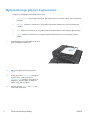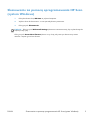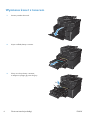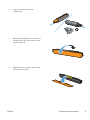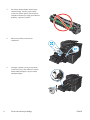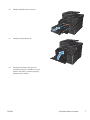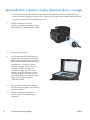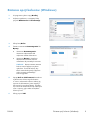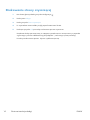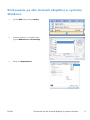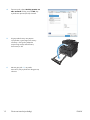HP LASERJET PRO 200 COLOR MFP M276 Skrócona instrukcja obsługi
- Typ
- Skrócona instrukcja obsługi

LASERJET PRO 200 COLOR MFP
Skrócona instrukcja obsługi
M276

Optymalizacja jakości kopiowania
Dostępne są następujące ustawienia jakości kopii:
●
Wybór automat.: Używaj tego ustawienia, gdy jakość kopii nie jest zbyt ważna. Jest to ustawienie
domyślne.
●
Mieszana: Wybierz to ustawienie w przypadku kopiowania dokumentów, które zawierają tekst
i grafikę.
●
Tekst: Wybierz to ustawienie w przypadku kopiowania dokumentów zawierających głównie tekst.
●
Obraz: Wybierz to ustawienie w przypadku kopiowania dokumentów zawierających głównie
grafikę.
1. Połóż dokument na szybie skanera lub włóż
go do podajnika dokumentów.
2. Na ekranie głównym dotknij przycisku
Kopia.
3. Dotknij przycisku Ustawienia, a następnie
przewiń ekran i dotknij przycisku
Optymalizacja. Dotykając przycisków ze
strzałkami, przewiń opcje, a następnie
dotknij opcji, aby ją wybrać.
4. Naciśnij przycisk Czarny lub Kolor, aby
rozpocząć kopiowanie.
2 Skrócona instrukcja obsługi PLWW

Skanowanie za pomocą oprogramowania HP Scan
(system Windows)
1. Kliknij dwukrotnie ikonę HP Scan na pulpicie komputera.
2. Wybierz skrót do skanowania i w razie potrzeby dostosuj ustawienia.
3. Kliknij przycisk Skanowanie.
UWAGA: Kliknij przycisk Advanced Settings (Ustawienia zaawansowane), aby uzyskać dostęp do
większej liczby opcji.
Kliknij przycisk Create New Shortcut (Utwórz nowy skrót), aby utworzyć dostosowany zestaw
ustawień i zapisać go na liście skrótów.
PLWW
Skanowanie za pomocą oprogramowania HP Scan (system Windows)
3

Wymiana kaset z tonerem
1. Otwórz przednie drzwiczki.
2. Wysuń szufladę kasety z tonerem.
3. Chwyć za uchwyt kasety z tonerem,
a następnie wyciągnij ją prosto do góry.
4 Skrócona instrukcja obsługi PLWW

4. Wyjmij nową kasetę z tonerem
z opakowania.
5. Delikatnie przechylaj kasetę z tonerem od
przodu do tyłu, aby rozprowadzić w niej
równomiernie toner.
6. Zdejmij plastikową osłonę z dolnej części
nowej kasety z tonerem.
PLWW
Wymiana kaset z tonerem
5

7. Nie należy dotykać bębna obrazowego
umieszczonego w dolnej części kasety
z tonerem. Odciski palców pozostawione
na bębnie obrazowych mogą spowodować
problemy z jakością wydruku.
8. Włóż nową kasetę z tonerem do
urządzenia.
9. Pociągnij wypustkę z lewej strony kasety
z tonerem w górę, aby całkowicie usunąć
taśmę zabezpieczającą. Wyrzuć taśmę
zabezpieczającą.
6 Skrócona instrukcja obsługi PLWW

10. Zamknij szufladę kasety z tonerem.
11. Zamknij przednie drzwiczki.
12. Umieść starą kasetę z tonerem wraz
z plastikową osłoną w pudełku po nowej
kasecie. Skorzystaj z instrukcji utylizacji
dostarczonych z kasetą.
PLWW
Wymiana kaset z tonerem
7

Sprawdzanie czystości szyby skanera (kurz i smugi)
Po pewnym czasie na szybie skanera i białym plastikowym elemencie dociskowym mogą zebrać się
zanieczyszczenia wpływające na jakość pracy. Aby wyczyścić szybę skanera i biały plastikowy element
dociskowy, należy wykonać następujące czynności:
1. Wyłącz urządzenie za pomocą
przełącznika zasilania, a następnie wyjmij
kabel zasilający z gniazdka elektrycznego.
2. Otwórz pokrywę skanera.
3. Oczyść szybę skanera i biały plastikowy
element dociskowy miękką ściereczką lub
gąbką zwilżoną środkiem do czyszczenia
szkła niezawierającym substancji ściernych.
OSTROŻNIE: Nie należy używać
substancji ściernych, acetonu, benzenu,
amoniaku, alkoholu etylowego ani
czterochlorku węgla na żadnej części
produktu, ponieważ substancje te mogą
uszkodzić produkt. Nie należy wylewać
płynów bezpośrednio na szybę lub wałek.
Mogą one przeciekać pod szybę
i uszkodzić produkt.
4. Wytrzyj szybę i biały plastik kawałkiem
irchy lub celulozową gąbką, aby zapobiec
powstawaniu plam.
5. Podłącz urządzenie, a następnie za
pomocą wyłącznika zasilania włącz
urządzenie.
8 Skrócona instrukcja obsługi PLWW

Zmiana opcji kolorów (Windows)
1. W programie wybierz opcję Drukuj.
2. Wybierz urządzenie, a następnie kliknij
przycisk Właściwości lub Preferencje.
3. Kliknij kartę Kolor.
4. Zaznacz ustawienie Automatycznie lub
Ręczny.
●
Ustawienie Automatycznie:
Ustawienie odpowiednie dla
większości zadań drukowania.
●
Ustawienie Ręczny: Umożliwia
dopasowanie ustawień kolorów
niezależnie od pozostałych ustawień.
UWAGA: Ręczna zmiana ustawień
kolorów może wpłynąć na jakość
wydruków. Firma HP zaleca, aby
takich zmian dokonywały wyłącznie
osoby znające problematykę
kolorowej grafiki.
5. Opcja Druk w skali szarości umożliwia
wydrukowanie kolorowego dokumentu
w czerni i odcieniach szarości. Należy jej
używać do dokumentów, które mają być
kserowane lub wysyłane faksem. Przydaje
się również do drukowania kopii roboczych
oraz w sytuacji, gdy trzeba oszczędzać
kolorowy toner.
6. Kliknij przycisk OK.
PLWW
Zmiana opcji kolorów (Windows)
9

Drukowanie strony czyszczącej
1.
Na ekranie głównym dotknij przycisku Konfiguracja
.
2. Dotknij menu Usługa.
3. Dotknij przycisku Strona czyszcząca.
4. Po wyświetleniu monitu załaduj zwykły papier formatu Letter lub A4.
5. Dotknięcie przycisku OK spowoduje uruchomienie procesu czyszczenia.
Urządzenie drukuje pierwszą stronę, a następnie wyświetla monit o usunięcie strony z pojemnika
wyjściowego i ponowne załadowanie jej do podajnika 1, zachowując tę samą orientację.
Poczekaj na zakończenie procesu. Wyrzuć wydrukowaną stronę.
10 Skrócona instrukcja obsługi PLWW

Drukowanie po obu stronach (dupleks) w systemie
Windows
1. W menu Plik kliknij polecenie Drukuj.
2. Wybierz urządzenie, a następnie kliknij
przycisk Właściwości lub Preferencje.
3. Kliknij kartę Wykończenie.
PLWW
Drukowanie po obu stronach (dupleks) w systemie Windows
11

4. Zaznacz pole wyboru Drukuj ręcznie na
obu stronach. Kliknij przycisk OK, aby
wydrukować pierwszą stronę zlecenia.
5. Wyjmij zadrukowany stos papieru
z pojemnika wyjściowego bez zmiany
orientacji i włóż go do podajnika
wejściowego stroną zadrukowaną
skierowaną w dół.
6. Naciśnij przycisk OK na panelu
sterowania, aby wydrukować drugą stronę
zlecenia.
12 Skrócona instrukcja obsługi PLWW


© 2012 Hewlett-Packard Development Company, L.P.
www.hp.com
Edition 1, 4/2012
Numer katalogowy: CF144-90984
Windows® jest zarejestrowanym znakiem handlowym firmy Microsoft Corporation w
USA.
Reprodukcja, adaptacja lub tłumaczenie niniejszych materiałów bez wcześniejszego
pisemnego zezwolenia jest zabronione, z wyłączeniem przypadków dozwolonych
przez prawa autorskie.
Informacje zawarte w niniejszym dokumencie mogą ulec zmianie bez uprzedzenia.
Jedyna gwarancja, jakiej udziela się na produkty i usługi firmy HP, znajduje się w
dołączonych do nich warunkach gwarancji. Żaden zapis w niniejszym dokumencie
nie może być interpretowany jako gwarancja dodatkowa. Firma HP nie ponosi
żadnej odpowiedzialności za jakiekolwiek braki ani za techniczne lub redakcyjne
błędy w niniejszym dokumencie.
*CF144-90984*
*CF144-90984*
CF144-90984
-
 1
1
-
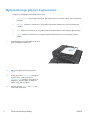 2
2
-
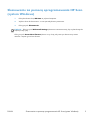 3
3
-
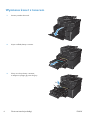 4
4
-
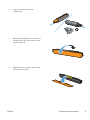 5
5
-
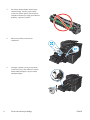 6
6
-
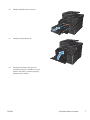 7
7
-
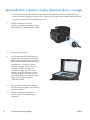 8
8
-
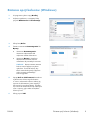 9
9
-
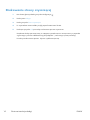 10
10
-
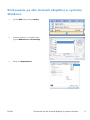 11
11
-
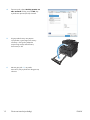 12
12
-
 13
13
-
 14
14
HP LASERJET PRO 200 COLOR MFP M276 Skrócona instrukcja obsługi
- Typ
- Skrócona instrukcja obsługi
Powiązane artykuły
-
HP Color LaserJet Pro MFP M176 series Instrukcja obsługi
-
HP Color LaserJet Pro M180-M181 Multifunction Printer series Instrukcja obsługi
-
HP Color LaserJet Pro M280-M281 Multifunction Printer series Instrukcja obsługi
-
HP Color LaserJet Pro MFP M274 series Instrukcja obsługi
-
HP LaserJet Pro 300 color MFP M375 Instrukcja obsługi
-
HP Color LaserJet Pro MFP M478-M479 series Instrukcja obsługi
-
HP Color LaserJet Pro M182-M185 Multifunction Printer series Instrukcja obsługi
-
HP Color LaserJet Pro M282-M285 Multifunction Printer series Instrukcja obsługi
-
HP Color LaserJet Pro MFP M377 series Instrukcja obsługi
-
HP Color LaserJet Pro MFP M277 series Instrukcja obsługi